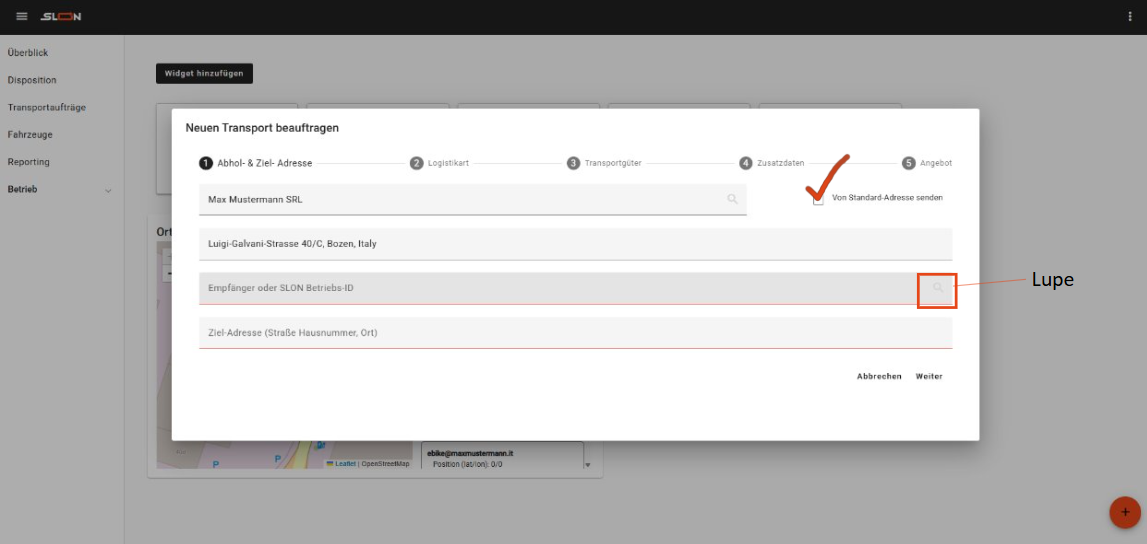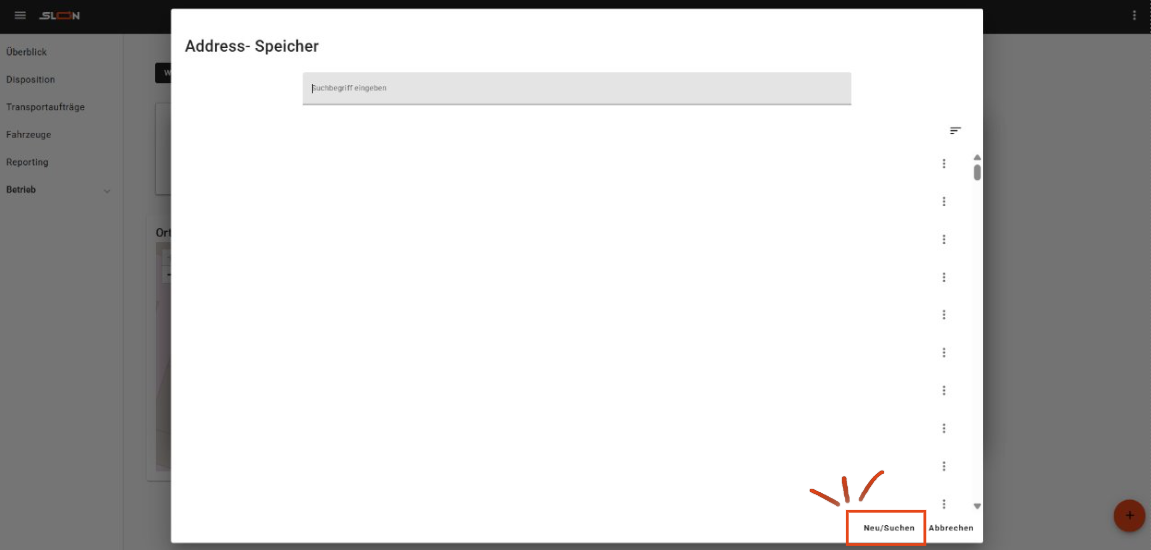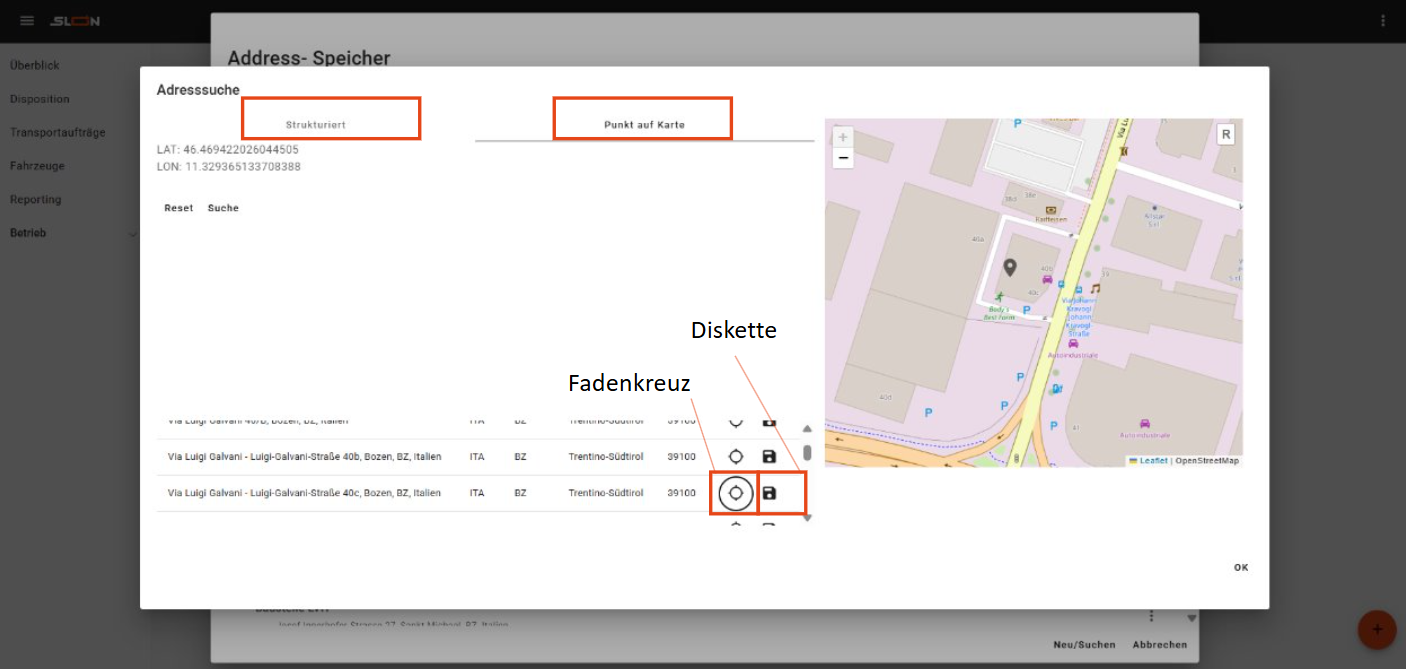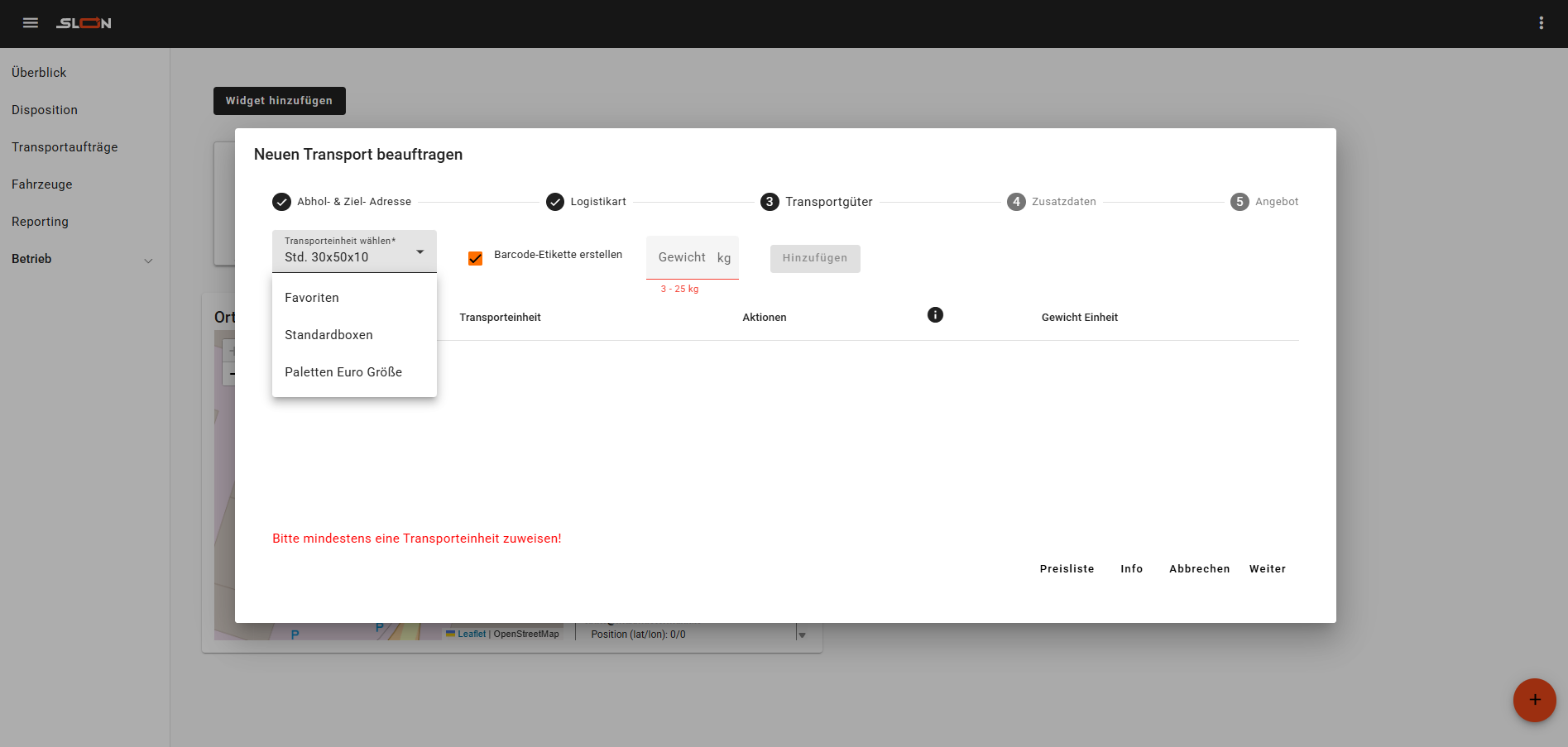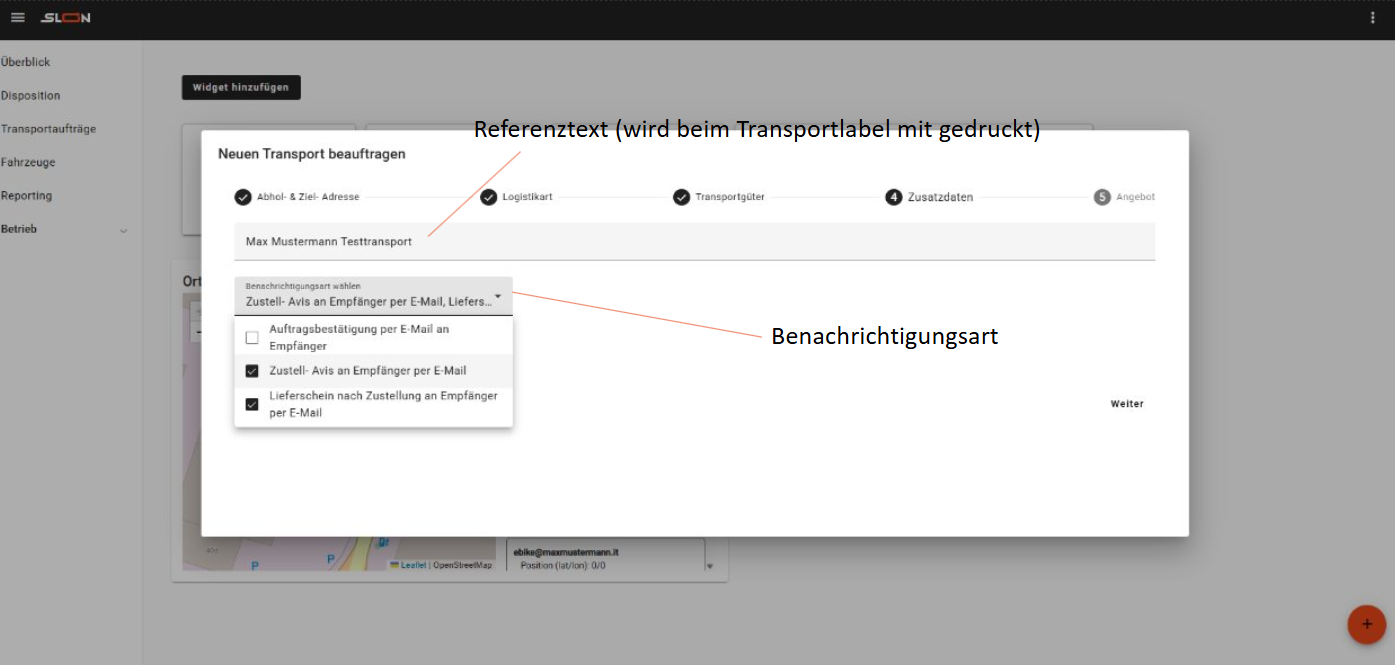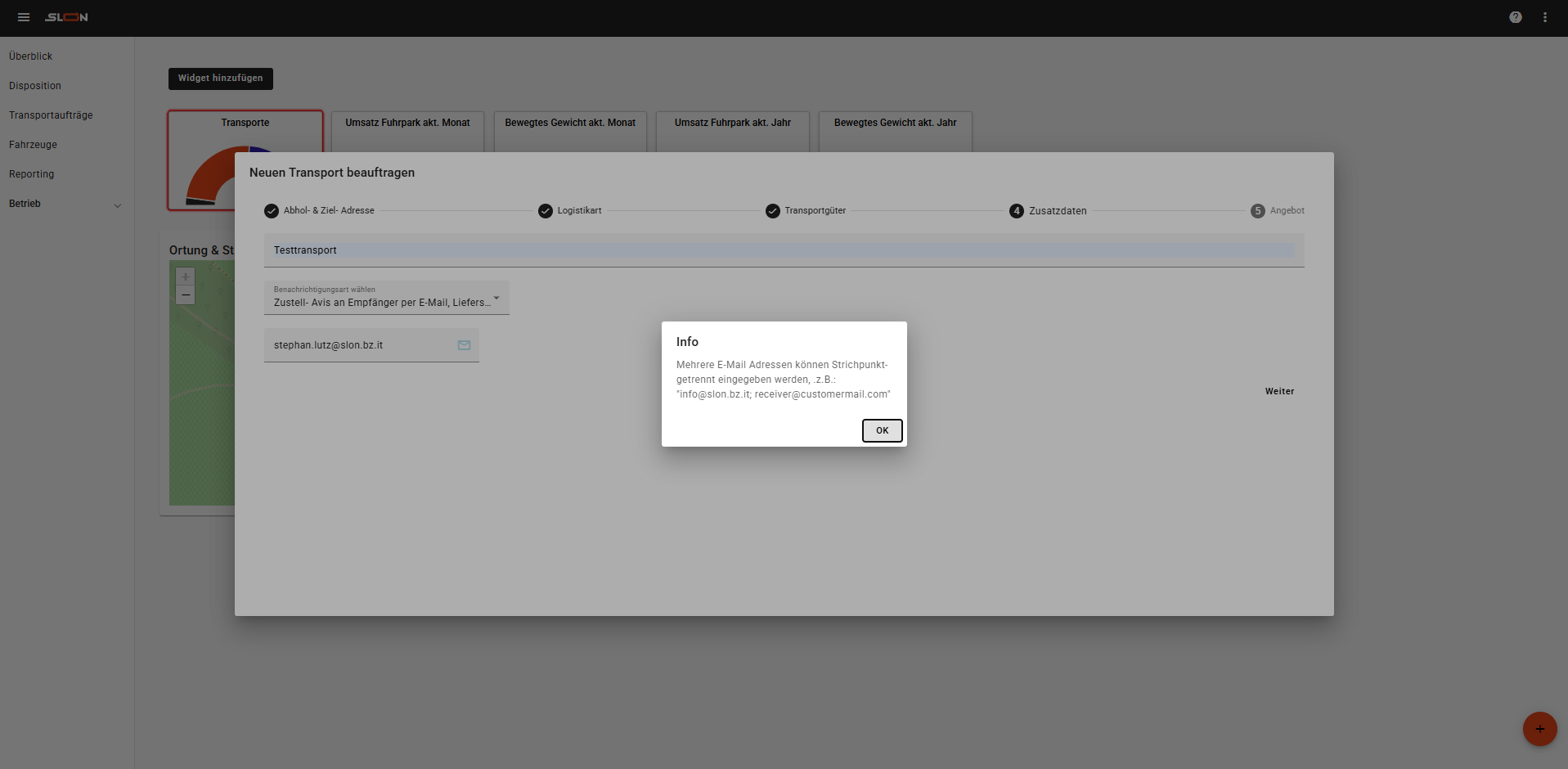Den ersten Transport beauftragen
Bitte loggen Sie sich auf der SLON-Plattform unter www.slon.bz.it mit Ihren persönlichen Zugangsdaten im Menüpunkt „Login Plattform“ ein.
Im Reiter „Überblick“ erhalten Sie eine Übersicht über Ihre aktuellen Informationen. Durch Klicken auf den farbigen „+“-Button öffnen Sie die Eingabemaske zur Transportbeauftragung. Die Eingabe ist in fünf Abschnitte unterteilt; den Fortschritt Ihrer Eingabe können Sie im oberen Bereich der Maske verfolgen.
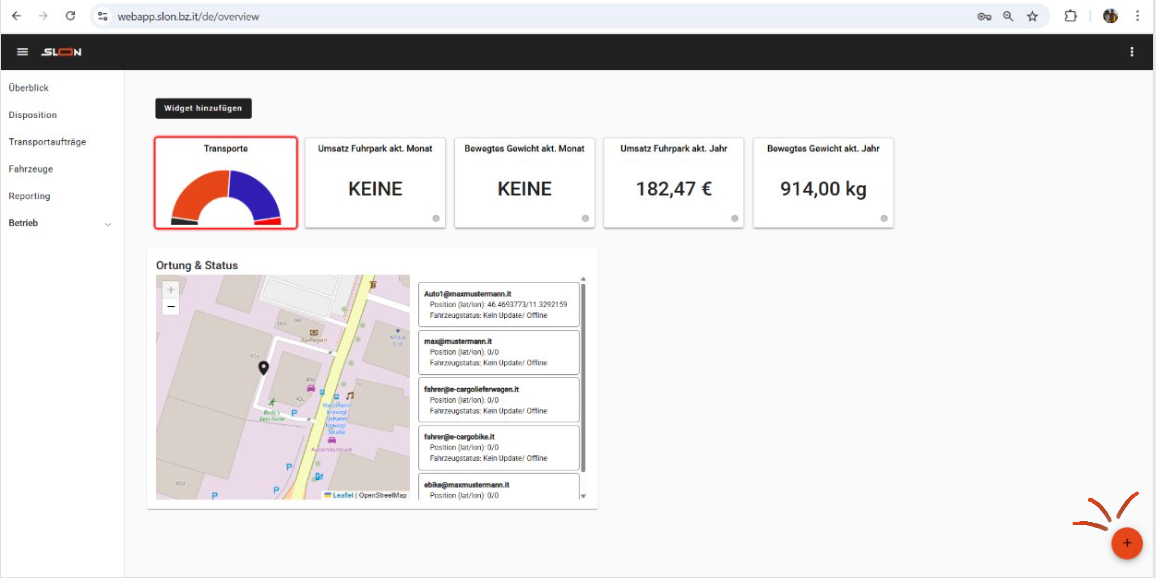
1. Startadresse eingeben:
Zunächst fragt das System die Startadresse ab.
- Standard-Adresse verwenden: Setzen Sie ein Häkchen bei „Von Standard-Adresse senden“, um automatisch Ihre Firmenadresse oder eine zuvor gespeicherte Adresse auszuwählen.
- Adresse manuell wählen: Über das Lupen-Symbol öffnen Sie den Adressspeicher und können eine bereits hinterlegte Adresse auswählen. Neue Adressen, die Sie eingeben, werden automatisch gespeichert und stehen für zukünftige Transportaufträge zur Verfügung.
Adresssuche: Unter dem Lupen-Symbol finden Sie die Option „Neu/Suchen“ (Erweiterte Adresssuche).
Hier können Sie:
- „Strukturierte Suche“ nutzen, indem Sie verschiedene Parameter eingeben, um eine Adresse gezielt zu finden.
- „Punkt auf Karte“ auswählen, um einen Standort direkt auf der Karte zu setzen.
Mithilfe des Fadenkreuz-Symbols können Sie sich die GPS-Koordinaten anzeigen lassen und die Adresse bei Bedarf speichern (Disketten-Symbol). Diese Funktionen stehen auch bei der Eingabe der Zieladresse zur Verfügung.
2. Zieladresse eingeben
Geben Sie die Zieladresse präzise an, da nur eine eindeutige Adressidentifikation die Weiterbearbeitung ermöglicht. Das System zeigt Ihnen nach Überprüfung eine oder mehrere Auswahlmöglichkeiten, aus denen Sie die passende Adresse wählen können. Mit dem Button „Weiter“ gelangen Sie zur nächsten Eingabemaske.
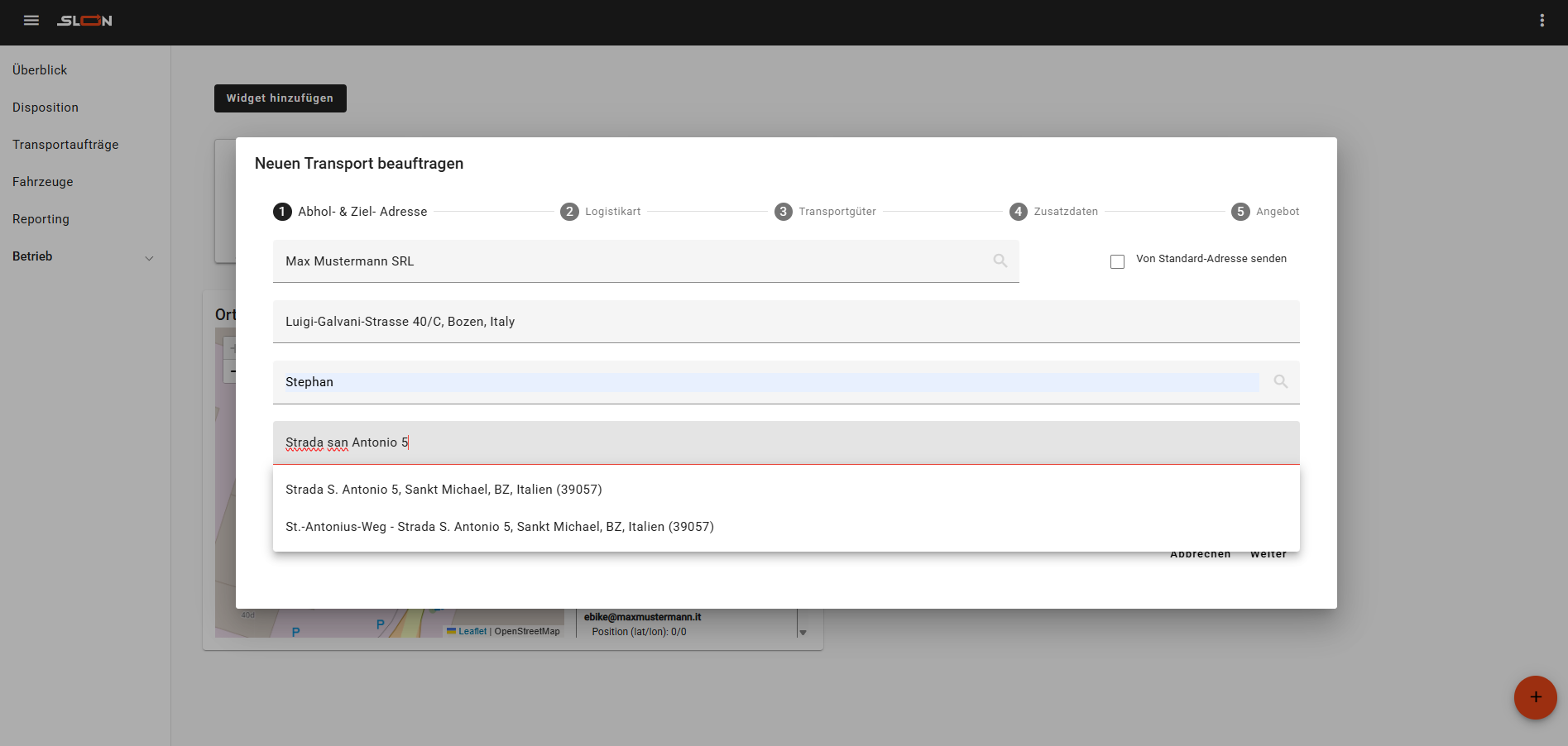
3. Logistikdetails festlegen
Zuerst wählen Sie die gewünschte Logistikart:
- Umgebungstemperatur
- Kühltransport
- Tiefkühltransport
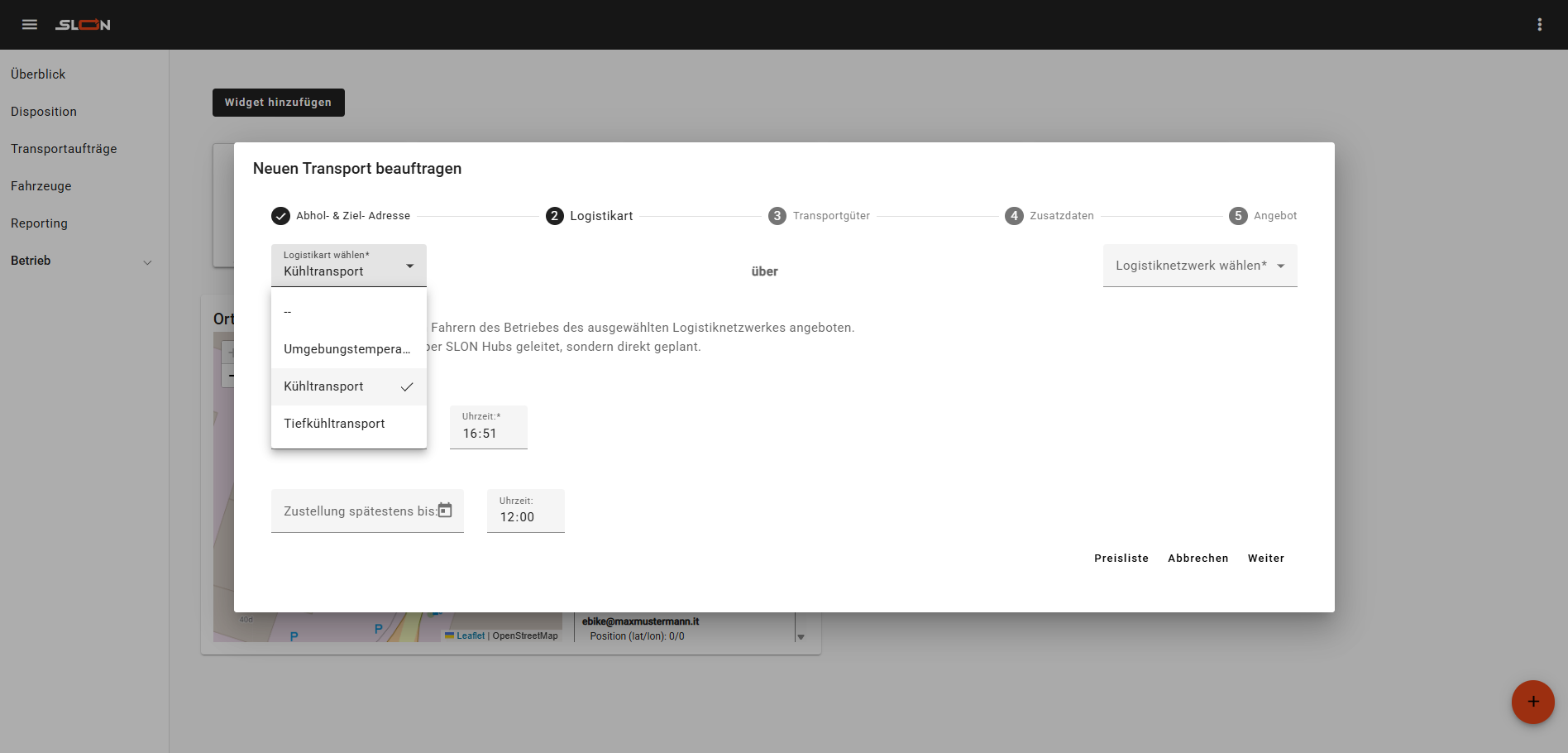 Anschließend wählen Sie das passende Logistiknetzwerk aus:
Anschließend wählen Sie das passende Logistiknetzwerk aus:
- Betriebsinterner Transport: Organisation und Optimierung von Aufträgen mit eigenen Fahrzeugen zur Förderung der Digitalisierung kleiner Betriebe.
- Betriebsinternes Logistiknetzwerk: Organisation mit eigenen Fahrzeugen und Wunschpartnern.
- SLON-Netzwerk: Eingabe ins offene Netzwerk – Aufträge können von anderen Transportunternehmen eingesehen und übernommen werden.
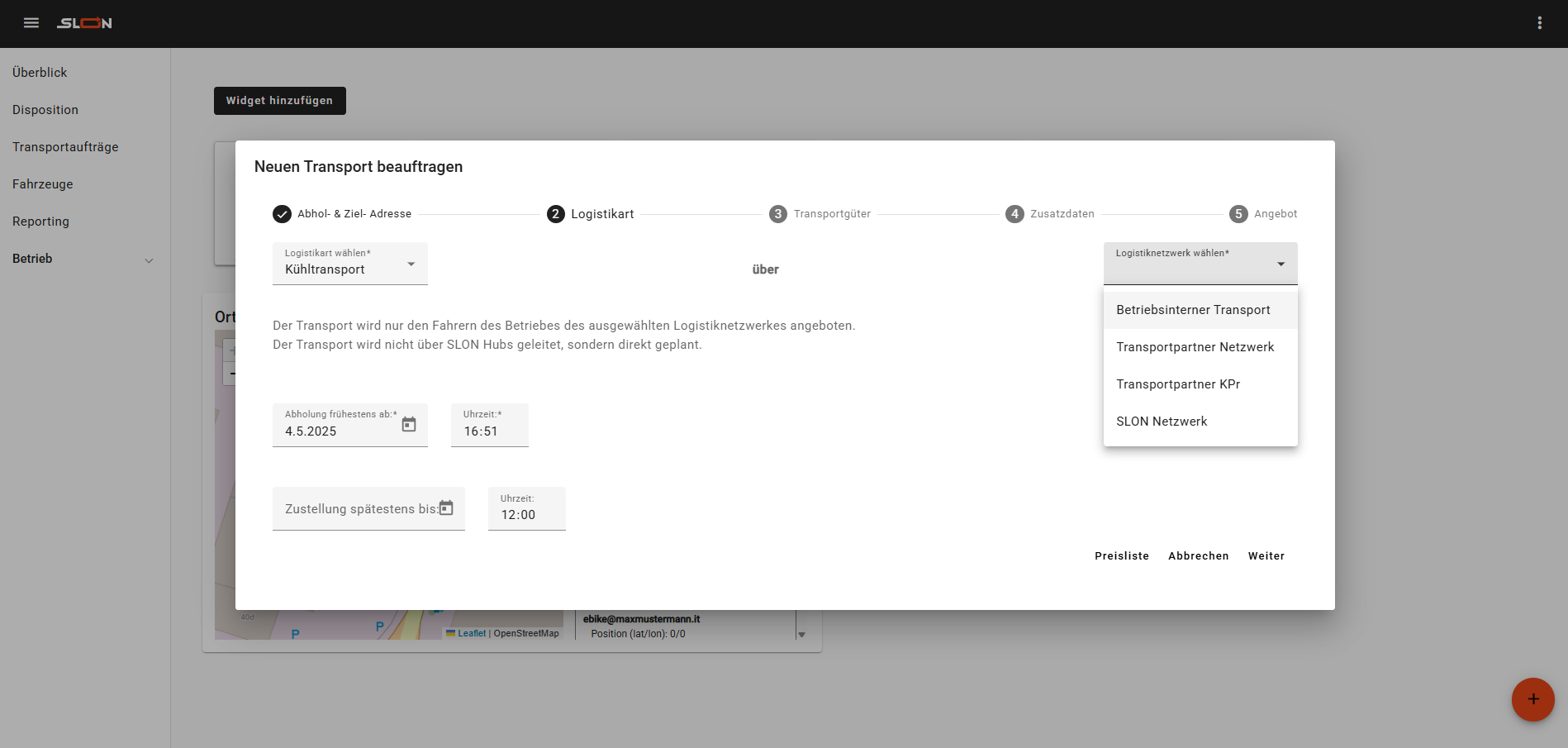 Zusätzlich können Sie hier Wunschzeiten für Abholung und Zustellung angeben. Auch eine Einsicht in die aktuelle Preisliste ist möglich.
Zusätzlich können Sie hier Wunschzeiten für Abholung und Zustellung angeben. Auch eine Einsicht in die aktuelle Preisliste ist möglich.
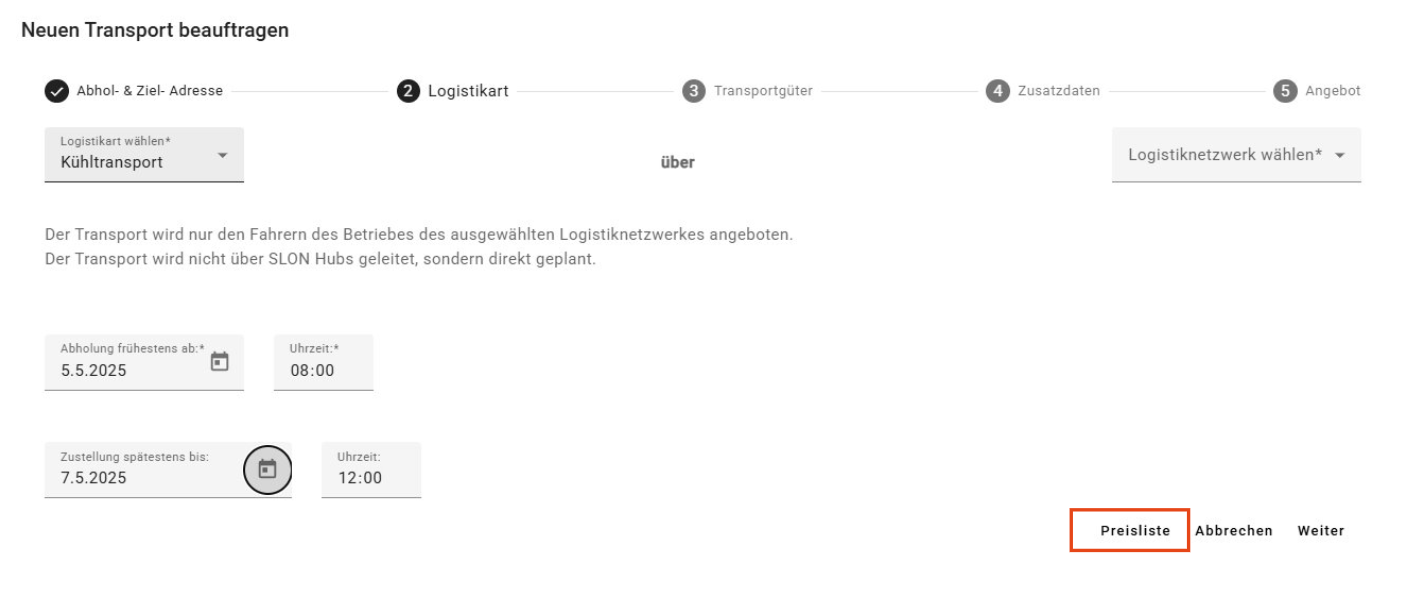 Klicken Sie anschließend auf „Weiter“, um die nächste Eingabemaske zu erreichen.
Klicken Sie anschließend auf „Weiter“, um die nächste Eingabemaske zu erreichen.
4. Transportgüter erfassen
Hier erfassen Sie die Transportgüter, sogenannte Transporteinheiten (TU):
- Jede Transporteinheit muss mit einem Barcode versehen sein (automatisch von SLON generiert oder via ERP-Schnittstelle übernommen).
- Wenn mehrere Güter als eine Transporteinheit versendet werden (z.B. mehrere Kartons auf einer Palette), müssen diese fest miteinander verbunden sein (z.B. durch Binden oder Folieren).
- Wählen Sie für jede Transporteinheit einen passenden Transporteinheitentyp und geben Sie das Bruttogewicht (inklusive Verpackung) an.
- Beachten Sie die definierten Mindest- und Maximalgewichte je Transporteinheit.
5. Zusatzdaten eingeben
Hier können Sie:
- Zusätzliche Hinweise für den Transportbeauftragten eintragen (werden auf dem Barcode-Etikett angedruckt).
- Benachrichtigungsarten auswählen:
- Auftragsbestätigung an den Empfänger per E-Mail
- Zustellavis an den Empfänger kurz vor Zustellung
- Lieferschein nach Zustellung: Der Empfänger erhält eine E-Mail mit dem unterschriebenen Lieferschein. Es können auch mehrere Empfänger angegeben werden.
Nach Eingabe der Zusatzdaten klicken Sie auf „Weiter“.
6. Angebot und Abschluss
Im letzten Schritt wird Ihnen ein Angebot basierend auf Entfernung, Logistikart, Menge und Größe der Güter berechnet.
Bringen Sie den Barcode sichtbar an der Transporteinheit an.
Sie können den Lieferschein sofort oder bis zum Beladen der Güter hochladen.
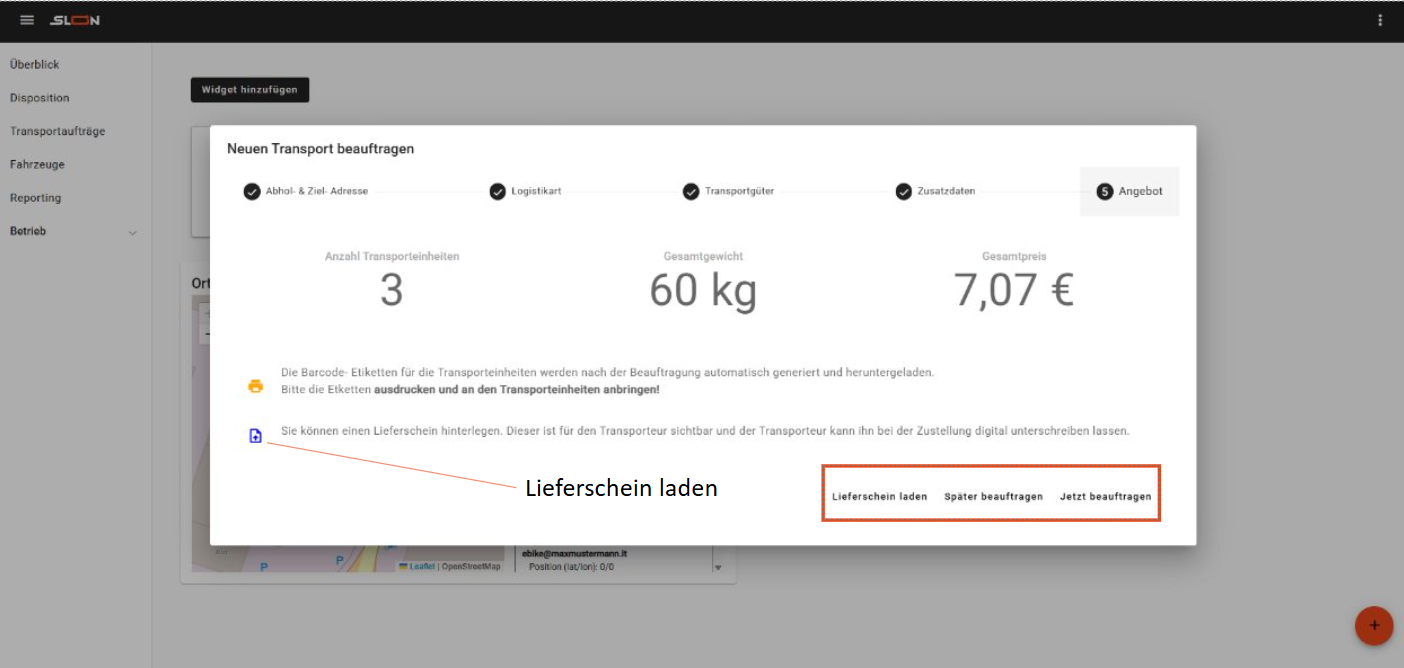 Mit Klick auf „Jetzt beauftragen“ bestätigen Sie den Transportauftrag und schließen einen rechtskräftigen Vertrag mit SLON ab.
Mit Klick auf „Jetzt beauftragen“ bestätigen Sie den Transportauftrag und schließen einen rechtskräftigen Vertrag mit SLON ab.
Alternativ können Sie den Auftrag über „Später beauftragen“ im Bereich „Transportaufträge“ zu einem späteren Zeitpunkt abschließen.
Transportstatus in Echtzeit
In der SLON-WebApp können Transportaufträge unter dem Menüpunkt „Transportaufträge“ in Echtzeit eingesehen und verwaltet werden.
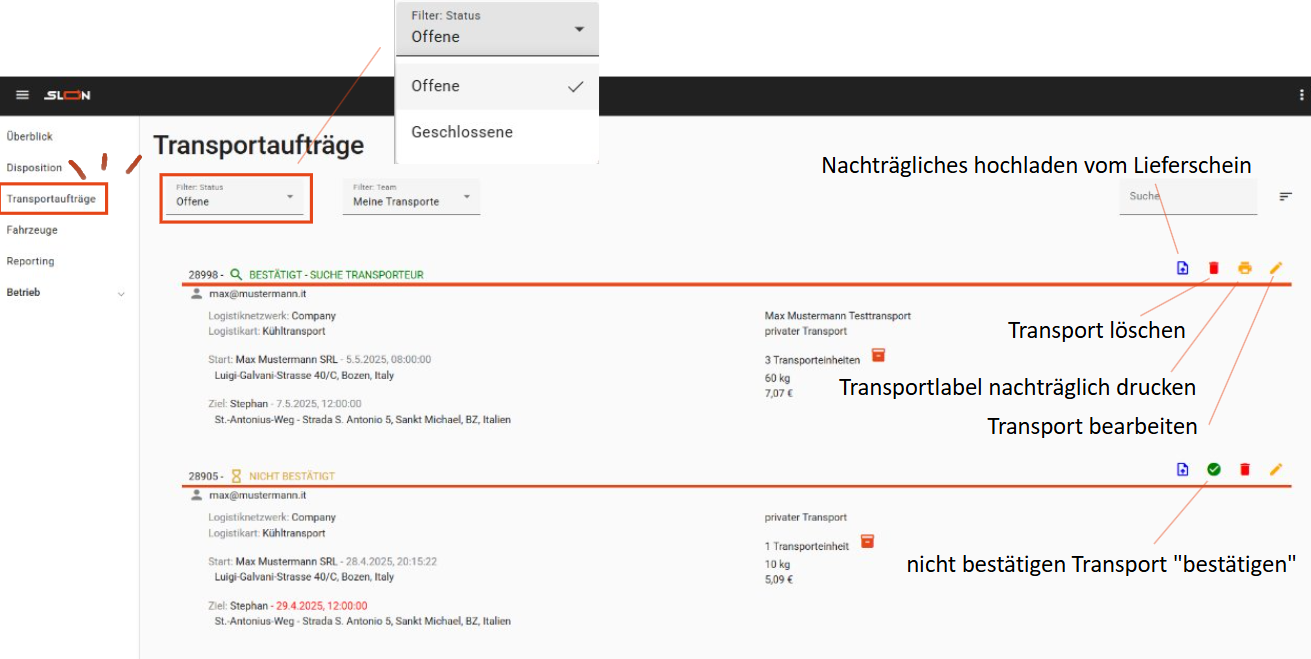 Die folgenden Funktionen stehen dabei zur Verfügung:
Die folgenden Funktionen stehen dabei zur Verfügung:
Echtzeit-Überprüfung von Transportaufträgen Unter dem Menüpunkt „Transportaufträge“ können laufende Transporte in Echtzeit verfolgt werden. Alle Statusänderungen werden unmittelbar angezeigt.
Nachträgliches Hochladen von Lieferscheinen Ein Lieferschein kann bis zum Zeitpunkt des Beladens der Transportgüter nachträglich hochgeladen werden. Bereits vorhandene Lieferscheine können beliebig oft durch neue Versionen ersetzt werden.
Löschen von Transportaufträgen Ein Transportauftrag kann gelöscht werden, solange er noch nicht von einem Transportunternehmen angenommen wurde.
Transportauftrag löschen
Wichtig: Beim Löschen eines Transportauftrags müssen die zugehörigen SLON-Barcode-Etiketten entsorgt werden, um eine fehlerhafte Wiederverwendung zu vermeiden.Nachträgliche Änderungen an Transportaufträgen Transportaufträge können auch nach der ursprünglichen Eingabe bearbeitet werden. Die genaue Vorgehensweise wird im nächsten Kapitel beschrieben.
Zugriff auf geschlossene Transporte Abgeschlossene Transporte bleiben im System verfügbar und können jederzeit erneut aufgerufen werden.
Wurde der Lieferschein digital unterschrieben, wird er grün angezeigt und kann bei Bedarf ausgedruckt werden.
Wurde der Lieferschein nicht unterschrieben, erscheint er orange.
Nachträgliche Änderung von Transportdetails
Transportaufträge können auch nach ihrer initialen Erstellung im System angepasst werden. Dies ermöglicht eine flexible Reaktion auf Änderungen im Transportverlauf.
Bearbeitung eines bestehenden Transports Um Änderungen vorzunehmen, navigieren Sie in der SLON-WebApp zum Reiter „Transportaufträge“. Dort klicken Sie beim gewünschten Transportauftrag auf das Stift-Symbol (Bearbeitungsfunktion).
Änderbare Transportdetails Folgende Informationen können nachträglich angepasst werden:
- Abholzeit und Zustellzeit: Zeitfenster für Abholung und Zustellung können flexibel geändert werden.
- Transporteinheiten bearbeiten: Einzelne Transporteinheiten können gelöscht werden. Neue Transporteinheiten können hinzugefügt werden.
- Gewicht anpassen: Das Gewicht einer bereits erfassten Transporteinheit kann geändert werden.
- Referenztext bearbeiten: Der freie Referenztext zum Transportauftrag kann nachträglich aktualisiert werden.
- Kommunikationseinstellungen: Die Konfiguration für automatische Benachrichtigungen (z. B. E-Mail-Versand) kann angepasst werden.
Hinweis
Änderungen werden sofort übernommen und sind für alle beteiligten Stellen sichtbar.Schlussansicht bei Transportänderungen
Nach dem Bearbeiten eines Transportauftrags wird in der Ansicht „Transport ändern“ eine Zusammenfassung aller vorgenommenen Änderungen angezeigt. Diese Schlussansicht enthält auch den neu kalkulierten Transportpreis.
Der aktualisierte Preis wird direkt angezeigt.
In Klammern daneben erscheint der ursprüngliche Preis zur besseren Nachvollziehbarkeit.
Änderungen im Dispositionsmodul einsehen Sobald Änderungen an einem Transportauftrag vorgenommen wurden, wird dies im Dispositionsmodul kenntlich gemacht.
Durch Klicken auf das „i“-Symbol können alle durchgeführten Änderungen im Detail eingesehen werden.
Hinweis
Diese Transparenz ermöglicht eine lückenlose Nachverfolgung von Änderungen für alle beteiligten Nutzer.Hinweis bei geänderten Transportaufträgen
In der Übersicht „Transportaufträge“ wird bei einem geänderten Transport die Meldung „Dieser Transport wurde manuell geändert“ eingeblendet.
Auswirkungen der Änderung Bereits angenommene Transporte: Hat ein Fahrer den Transport bereits über die MobilApp angenommen, werden ihm die Änderungen automatisch auf seine App übertragen.
Noch nicht angenommene Transporte: Wurde der Transportauftrag noch nicht angenommen, wird der Auftrag entsprechend aktualisiert.
Benachrichtigung des Frächters: Der Frächter erhält eine automatische Mitteilung über die erfolgten Änderungen direkt in seiner Handy-App.
Hinweis
Geänderte Transportaufträge können beliebig oft erneut geändert werden, solange die Bedingungen dies zulassen.Transportauftrag löschen (während „Transporteur wird gesucht“)
Solange ein Transportauftrag noch nicht von einem Transporteur akzeptiert wurde, kann er gelöscht werden.
Das Löschen erfolgt in der Ansicht „Transportaufträge“ über das rote Mülleimer-Symbol rechts neben dem jeweiligen Auftrag.
Transportauftrag löschen
Wichtig: Beim Löschen eines Transportauftrags müssen die zugehörigen SLON-Barcode-Etiketten entsorgt werden, um eine fehlerhafte Wiederverwendung zu vermeiden.Transportauftrag löschen (nach „Transporteur gefunden“)
Sobald ein Transportauftrag von einem Transporteur akzeptiert wurde, gilt dieser als verbindlich und muss wie geplant ausgeführt werden.
Ausnahme: Stornierung nach Annahme Sollte der Transportauftrag aufgrund unvorhersehbarer Umstände dennoch storniert werden müssen, ist folgender Ablauf einzuhalten:
Kontaktaufnahme mit SLON
E-Mail: info@slon.bz.itTelefonisch: +39 0471 155 116 0 SLON Support (mobil): +39 347 814 3142
Folgende Informationen bereithalten: Die Transport-ID-Nummer (einsehbar unter Transportaufträge) Den Grund für die Stornierung
Weitere Schritte:
SLON übernimmt die unverzügliche Benachrichtigung des Frächters über die Stornierung.